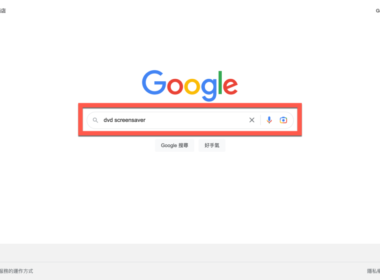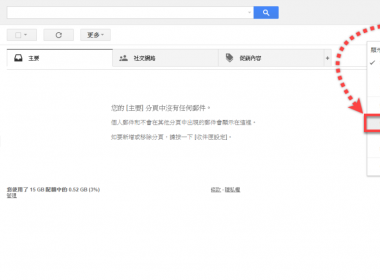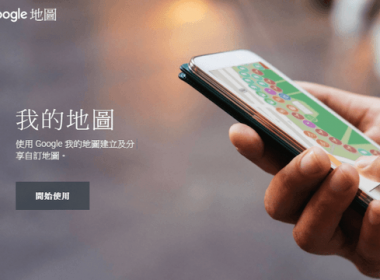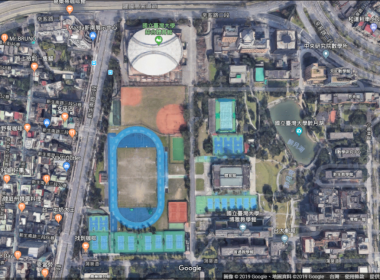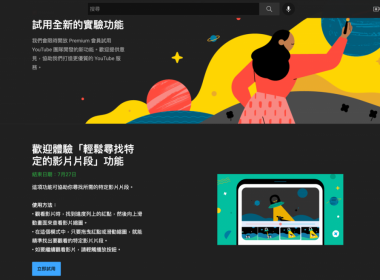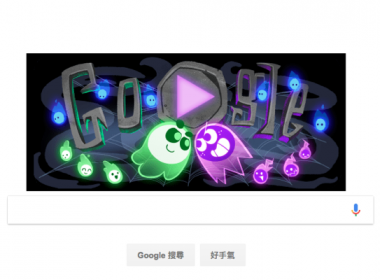作者簡介
Google Maps 3D 地圖功能 模擬城市樣貌

Google Maps 提供了許多實用的地圖功能,其中 3D 地圖功能是一個讓使用者可以更直觀地觀看地圖的選項。儘管在 2019 年因為台灣地圖上顯示了軍事管制地區的地圖而被要求停用,但現在已經重新上線,並且恢復了 3D 立體地圖功能,讓使用者可以再次體驗更生動立體的方式觀看城市的不同樣貌。
網站名稱:Google Maps
網站網址:https://www.google.com.tw/maps
網站網址:https://www.google.com.tw/maps
Google Map s3D 地圖開啟方法
方法1.透過圖層直接點選進入衛星模式
進入到 Google Maps 之後點選左下角【圖層】的【衛星】樣式。
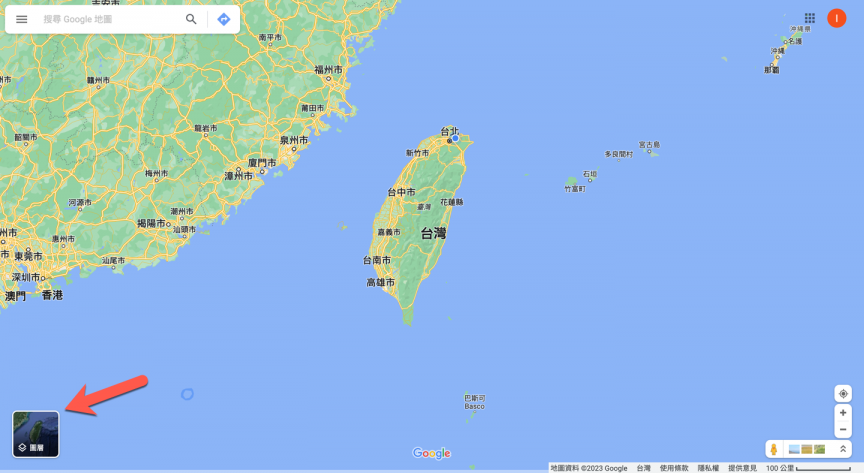
之後再點選右下角的【3D】就完成切換了。
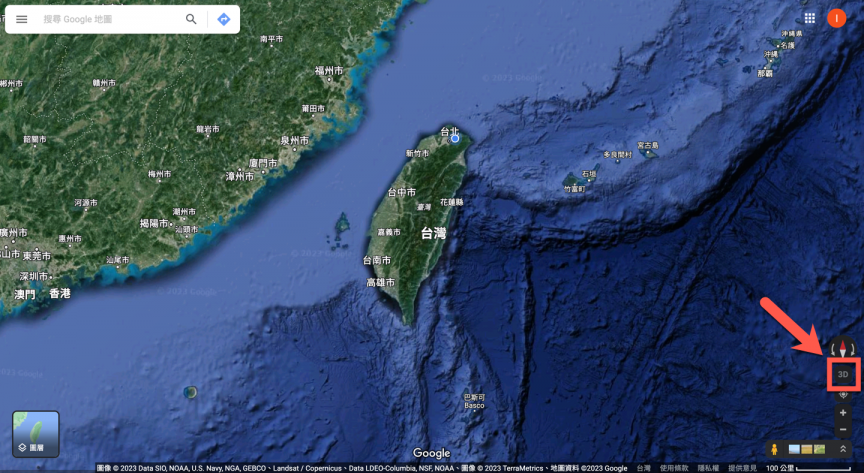
方法2.透過選擇圖層點選進入衛星模式
滑至左下角的【圖層】。
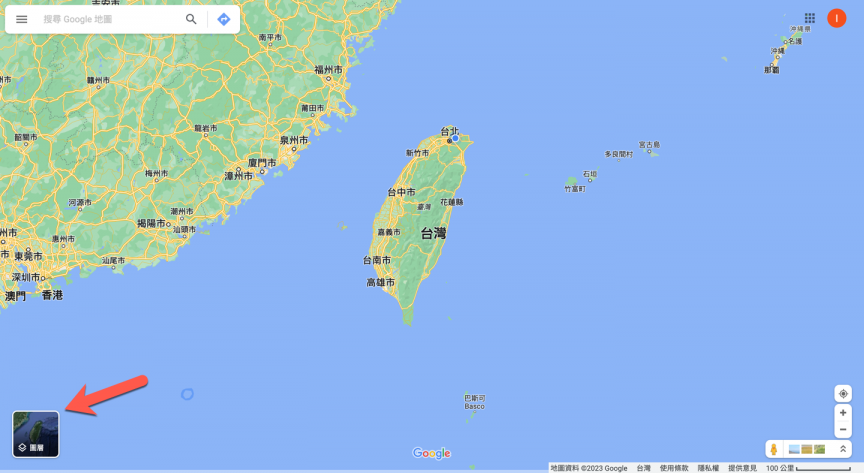
點選【更多】進入。
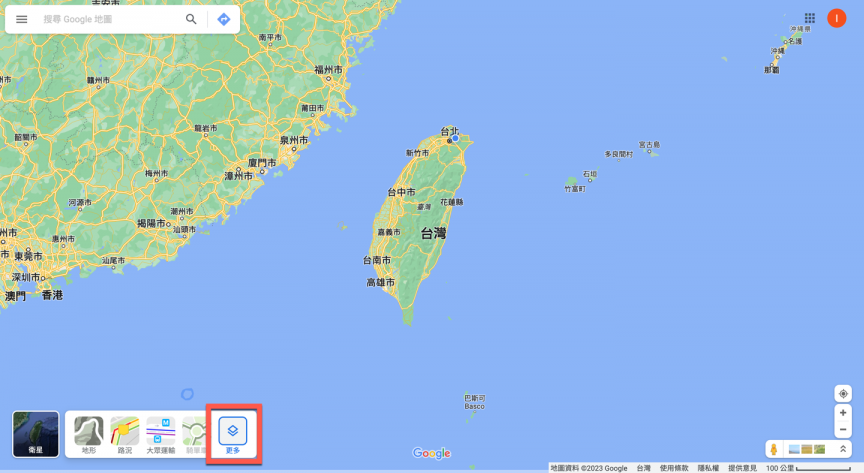
然後選擇【衛星】。
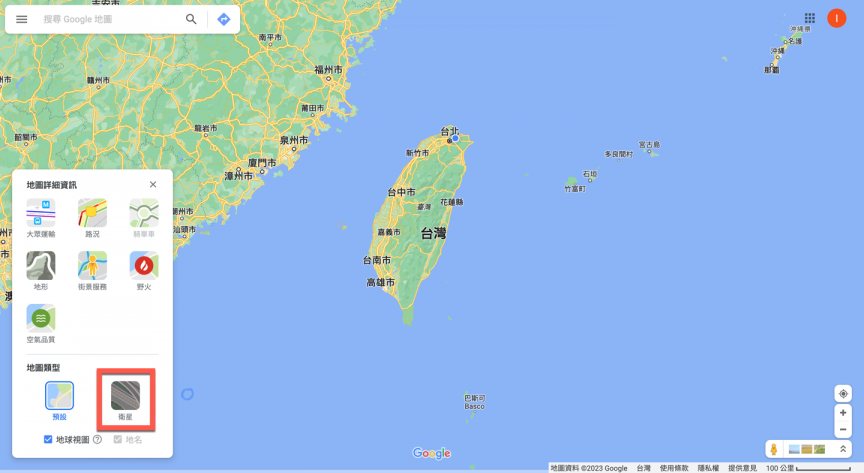
之後一樣點選右下角的【3D】就完成切換了。
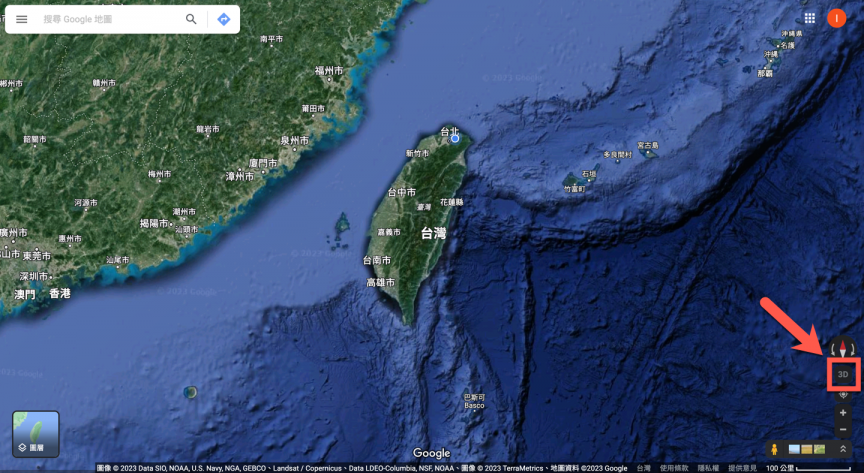
Google Maps 3D 地圖使用方法
只需要使用滾輪滑動,過程中可以搭配【CTRL鍵】拖曳。
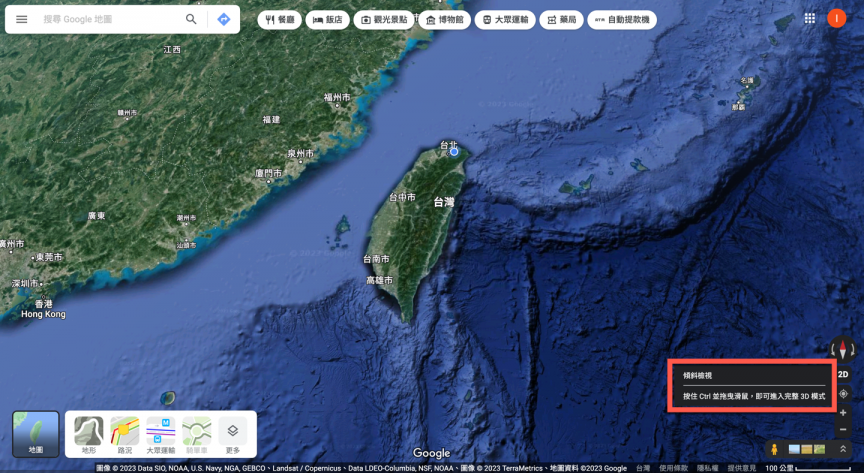
之後 Google Maps 就會顯示像是 3D 模型。

過程中也可以使用剛才說明的【滑鼠】加上【CTRL鍵】拖曳。
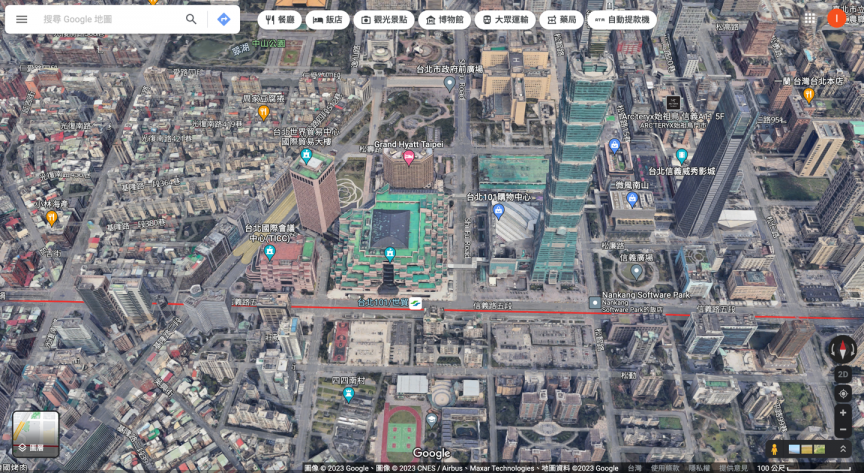
就能夠拉近距離了。
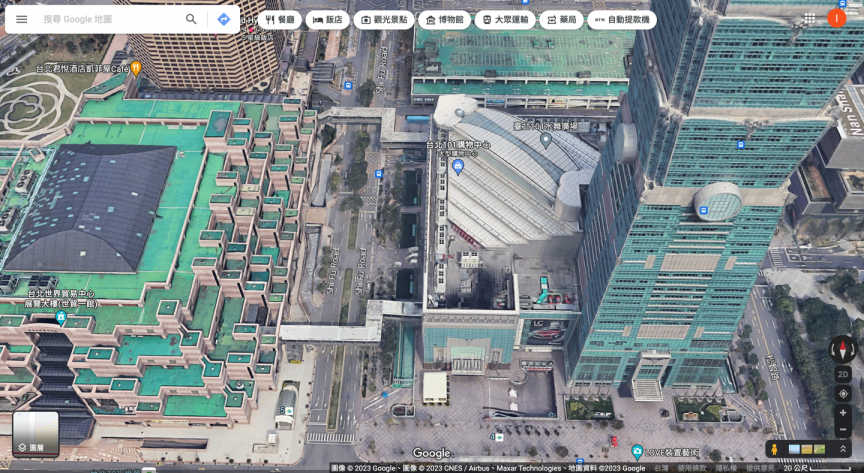
此外如有些比較敏感的地方(像是之前說明的軍事管制地區附近)還是會以平面2D的方式進行顯示。
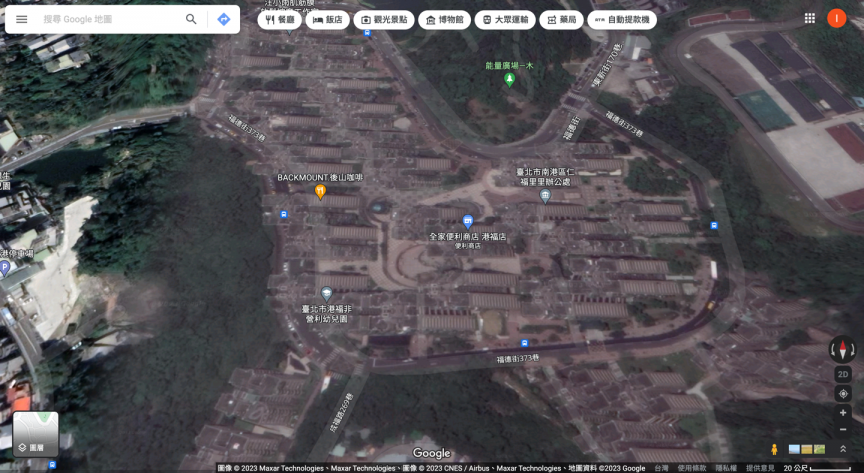
相關文章